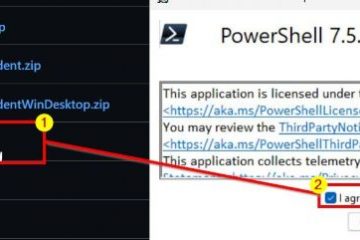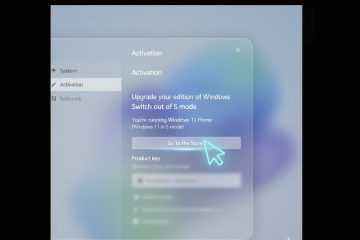Jeśli widżet Asystenta gry przeglądarki Microsoft Edge utknął na ekranie lub wyskakuje w połowie gry, możesz go szybko ukryć lub wyłączyć na stałe. Poniżej znajdują się szybkie i niezawodne metody zamykania, odpinania, usuwania lub całkowitego wyłączania Game Assist i nakładki Xbox Game Bar w systemie Windows 11.
Zanim zaczniesz
Game Assist to widżet działający na platformie Edge, który znajduje się wewnątrz nakładki Xbox Game Bar. Naciśnij Windows + G, aby otworzyć pasek gry w dowolnym momencie gry. Jeśli nie widzisz paska tytułu widżetu, przesuń mysz do samej górnej krawędzi widżetu, aby go odsłonić. Naciśnij Windows + G, aby otworzyć pasek gier. W panelu Asystenta gry kliknij ikonę Odepnij (obok X). Dzięki temu znika po zamknięciu paska gier. Kliknij X lub naciśnij ponownie Windows + G, aby zamknąć nakładkę. Naciśnij Windows + G. Otwórz menu widżetów → Sklep z widżetami. Znajdź Microsoft Edge Game Assist i wybierz Odinstaluj (lub Usuń).
3) Odinstaluj Microsoft Edge Game Assist z ustawień systemu Windows
Naciśnij Windows + I → Aplikacje → Zainstalowane aplikacje. Wyszukaj Asystent gry Microsoft Edge (lub Asystent gry). Wybierz Odinstaluj i postępuj zgodnie z instrukcjami.
4) Wyłącz nakładkę Xbox Game Bar w całym systemie
Naciśnij Windows + I → Gry → Xbox Game Bar. Przełącz opcję Otwórz pasek gier Xbox i powiązane opcje przechwytywania na Wyłączone. (Opcjonalnie) W sekcji Gry → Ujęcia wyłącz nagrywanie w tle, aby zapobiec wyskakującym okienkom.
5) Wymuś zamknięcie, jeśli Asystent gry jest zawieszony.
Naciśnij Ctrl + Shift + Esc, aby otworzyć Menedżera zadań. Zakończ zadania dla Xbox Game Bar i wszelkich procesów Microsoft Edge (Game Assist), które widzisz. Otwórz ponownie grę i zastosuj jedną z powyższych trwałych poprawek (kroki 2–4).
Wskazówki dotyczące sesji bez nakładek
Wskazówka dla profesjonalistów: najpierw odepnij, a następnie zamknij. Jeśli tylko zamkniesz, przypięty widżet może pojawić się ponownie w następnej sesji. Uwaga: Jeśli go przegapisz, możesz później ponownie zainstalować Game Assist ze sklepu Game Bar Widget Store. Uwaga: niektóre mapowania kontrolerów otwierają pasek gry za pomocą przycisku Xbox; wyłączenie paska gier zapobiega również temu wyskakującemu okienku.
Często zadawane pytania
Czym dokładnie jest Game Assist? To widżet Edge obsługujący gry, znajdujący się na pasku gier, który może wyświetlać przewodniki i wskazówki w przeglądarce w grze.
Czy odinstalowanie Game Assist usuwa Edge? Nie. Usuwa tylko widget; Przeglądarka Microsoft Edge pozostaje zainstalowana.
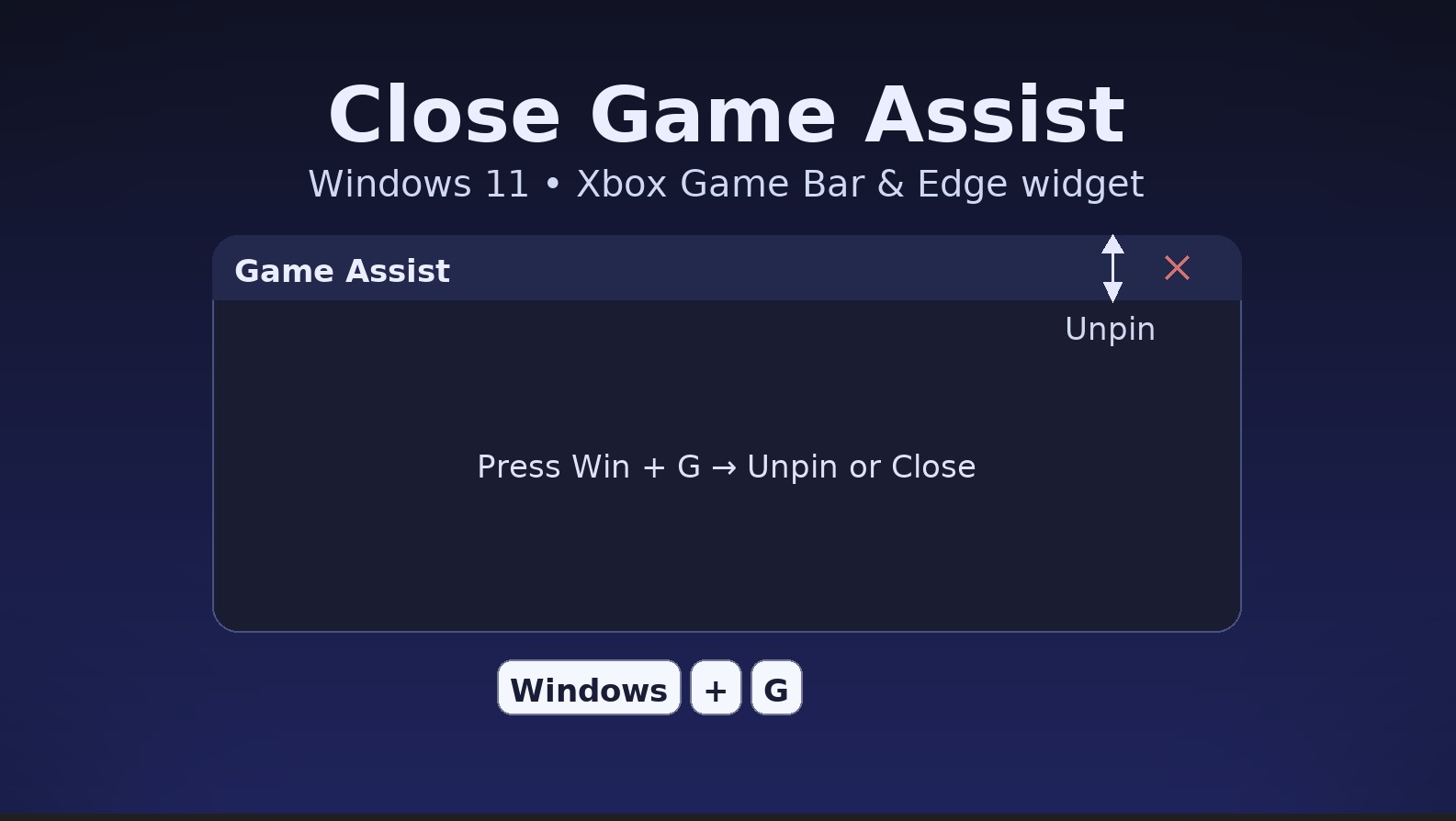
Dlaczego nie widzę przycisków Odepnij lub Zamknij? Najedź myszą na samą górę widżetu, aby wyświetlić jego pasek tytułu, a następnie kliknij Odepnij lub X.
Czy mogę go odzyskać później? Tak — otwórz pasek gier, przejdź do sklepu z widżetami i zainstaluj ponownie Asystenta gry Microsoft Edge.
Podsumowanie
Naciśnij Windows + G → Odepnij Asystenta gry → zamknij nakładkę. Usuń go ze Sklepu z widżetami na pasku gier. Odinstaluj Microsoft Edge Game Assist z Ustawienia → Aplikacje. Wyłącz Pasek gier Xbox w Ustawienia → Gry, jeśli nie chcesz, aby nakładki były kiedykolwiek używane. Użyj Menedżera zadań, aby wymusić zamknięcie, jeśli widżet kiedykolwiek się zawiesi.
Wnioski
Zacznij od Odepnij + Zamknij, aby szybko rozwiązać problem, a następnie usuń lub odinstaluj widżet, aby nie pojawiał się ponownie. Jeśli wolisz czysty pulpit podczas grania, wyłącz całkowicie pasek gier Xbox. Po tym nakładki powinny zniknąć, chyba że ponownie zainstalujesz widżet lub ponownie włączysz pasek gier.